
IOS અને iPadOS 15 નું આગમન લાવ્યું છે સરસ સમાચાર એપલ ઉપકરણો માટે. તે નવીનતાઓમાંની એક છે એકાગ્રતા ની રીતો, ઉત્પાદકતા અને વિક્ષેપ ટાળવાનું સાધન. આ સાધન વપરાશકર્તાને વિવિધ પરિસ્થિતિઓ માટે વિવિધ મોડ્સ જનરેટ કરવાની અને પરિસ્થિતિના પ્રકારને આધારે ઓપરેટિંગ સિસ્ટમનો ઉપયોગ મર્યાદિત કરવાની મંજૂરી આપે છે. આ સ્થિતિઓએ મંજૂરી આપી છે હોમ સ્ક્રીન પર એપ્લિકેશન્સની નકલ કરવા માટે સક્ષમ બનો, એક કસ્ટમાઇઝેશન વિકલ્પ જે ભયાનક લાગે છે પરંતુ તેનો અર્થ છે: અમારા સ્પ્રિંગબોર્ડની વિવિધ સ્ક્રીનો પર એક જ એપ્લિકેશન રાખવા માટે સક્ષમ બનવું.

IOS અને iPadOS 15 પર એકાગ્રતા મોડ્સ આવી રહ્યા છે
એકાગ્રતાની રીતો તમને તમારા માટે મહત્વની બાબતોથી વાકેફ કરવામાં અને બાકીનાને બાજુ પર રાખવામાં મદદ કરે છે. એક એવો મોડ પસંદ કરો કે જે ફક્ત તમને મળતી સૂચનાઓને જ મંજૂરી આપે, જેથી તમે તમારા કામ માટે સો ટકા સમર્પિત કરી શકો અથવા વિક્ષેપ વગર ખાવા માટે બેસી શકો. તમે સૂચિમાંથી એક વિકલ્પ પસંદ કરી શકો છો અથવા તમારા માટે અનુકૂળ વિકલ્પ બનાવી શકો છો.
એકાગ્રતાની આ રીતો એવી પરિસ્થિતિઓ છે જેમાં આપણે ઓપરેટિંગ સિસ્ટમની વર્તણૂકને બદલી શકીએ છીએ. તે વિકલ્પો પૈકી, આપણે કરી શકીએ છીએ જે લોકો અમારો સંપર્ક કરે છે અથવા અમે ઉપયોગ કરીએ છીએ તે એપ્લિકેશન્સને મર્યાદિત કરો. આ ઉપરાંત, અમે સૂચના કેન્દ્રમાં કઈ સૂચનાઓ દેખાવા માંગીએ છીએ તે ફિલ્ટર કરી શકીએ છીએ અને મોડના સક્રિયકરણને સુનિશ્ચિત કરી શકીએ છીએ.
પરંતુ મૂળભૂત અને સૌથી રસપ્રદ વિકલ્પોમાંથી એક છે હોમ સ્ક્રીન દ્વારા સ્પ્રિંગબોર્ડ રૂપરેખાંકન. એટલે કે, આપણે પસંદ કરી શકીએ છીએ કે કઈ સ્ક્રીનો એકાગ્રતા મોડનું સ્પ્રિંગબોર્ડ બનાવશે. આ રીતે, અમારી પાસે સામાજિક નેટવર્ક્સ માટે ચોક્કસ હોઈ શકે છે જેને આપણે એકાગ્રતા મોડ 'અભ્યાસ' માં હોઈએ ત્યારે દૂર કરી શકીએ, ઉદાહરણ તરીકે.
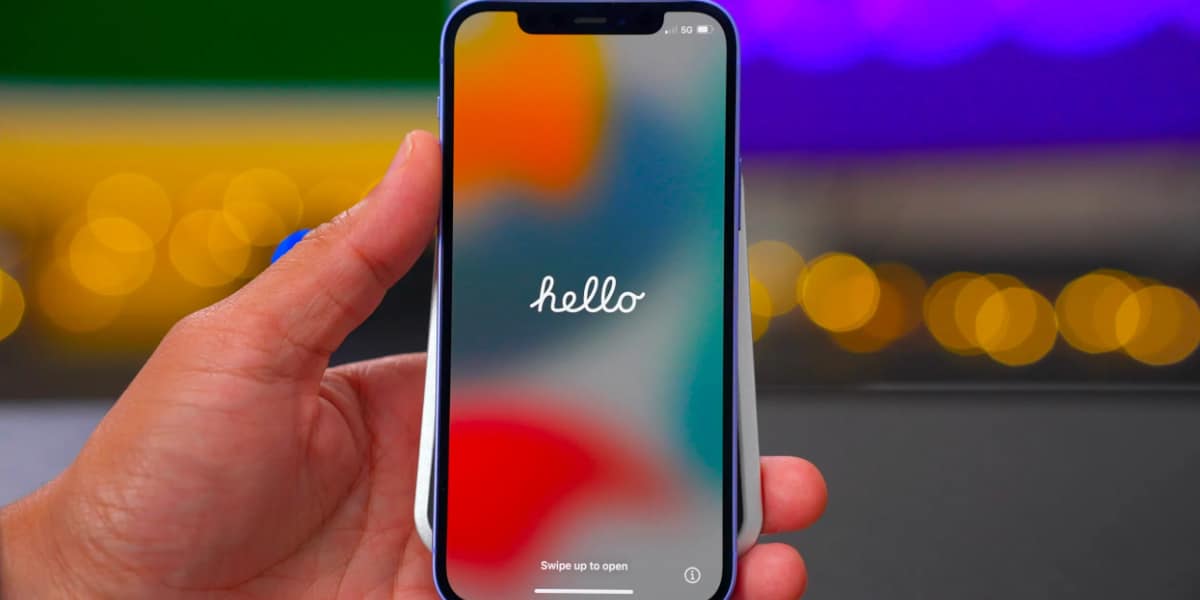
તેથી તમે હોમ સ્ક્રીન પર એપ્લિકેશન્સની નકલ કરી શકો છો
આ છેલ્લો મુદ્દો સંબંધિત છે એકાગ્રતા મોડની હોમ સ્ક્રીનનું કસ્ટમાઇઝેશન iOS અને iPadOS 15 માં નવો વૈવિધ્યપણું વિકલ્પ રજૂ કરે છે. આ છે હોમ સ્ક્રીન પર એપ્લિકેશનને ડુપ્લિકેટ કરવામાં સમર્થ થાઓ. તે અર્થમાં છે કારણ કે આ મોડ્સનો ઉપયોગ કરવાના કિસ્સામાં, અમે એક હોમ સ્ક્રીનને મર્યાદિત કરી શકીએ છીએ જેમાં એક એપ છે જે આપણને એક પરિસ્થિતિમાં જોઈએ છે અને બીજી પરિસ્થિતિમાં આપણને તેની જરૂર છે.
આ કારણોસર, એપલે એપ્લિકેશન્સના આયકનને ડુપ્લિકેટ કરવાની મંજૂરી આપી છે દરેક સ્ક્રીન પર જોવા માટે સમર્થ થવા માટે પ્રશ્નમાં અરજી અને ઉપર ચર્ચા કરેલ સ્થિતિઓ સાથે રમો. જો કે, બિગ એપલ આ કસ્ટમાઇઝેશન ઓપ્શનના ઉપયોગને મર્યાદિત કરી શકતું નથી અને વિચિત્ર બાબત એ છે કે અમે શ screenર્ટકટ આયકન સાથે એક જ એપ્લીકેશન સાથે આખી સ્ક્રીન પૂર્ણ કરી શકીએ છીએ. વાપરવુ? ન તો.
એપ્લિકેશનના આયકનને ડુપ્લિકેટ કરવા માટે અમારી પાસે બે વિકલ્પો છે:
- એપ્સ લાઇબ્રેરી Accessક્સેસ કરો, આયકનને દબાવો અને પકડી રાખો અને તેને હોમ સ્ક્રીન પર મૂકવા માટે ડાબી તરફ ખેંચો.
- સ્પોટલાઇટને Accessક્સેસ કરો, એપ્લિકેશનનું નામ શોધો, આયકનને દબાવો અને પકડી રાખો અને પહેલાની જેમ ખેંચો.
